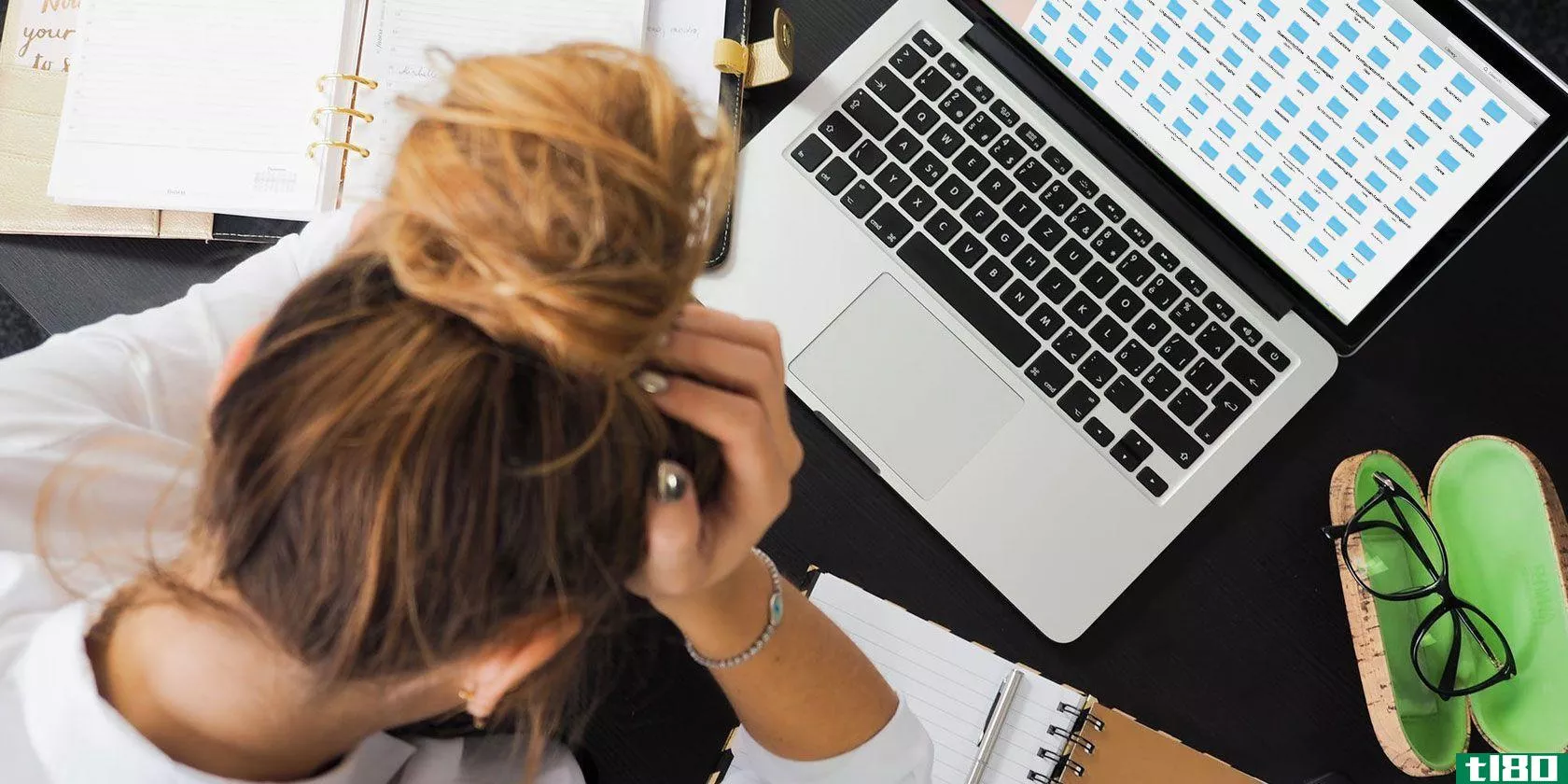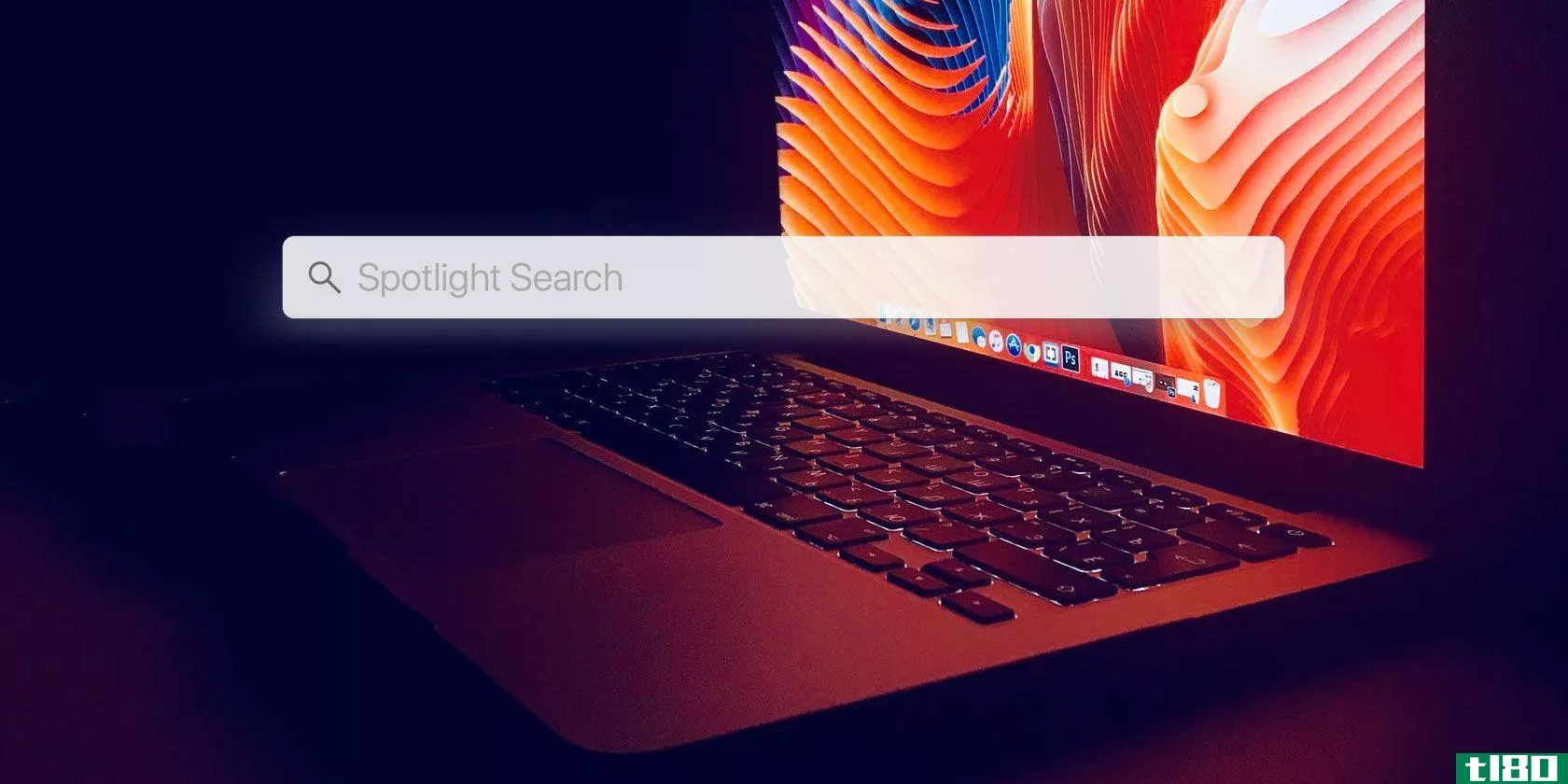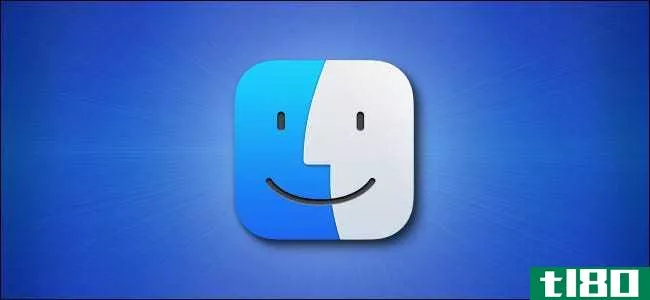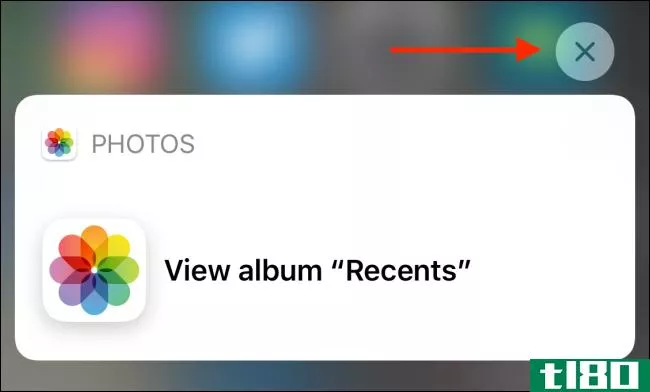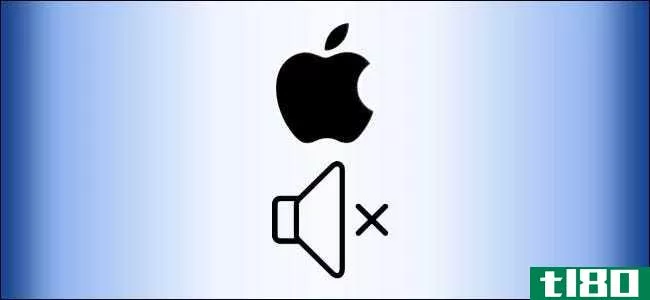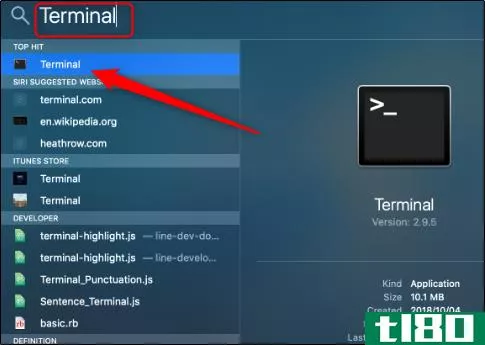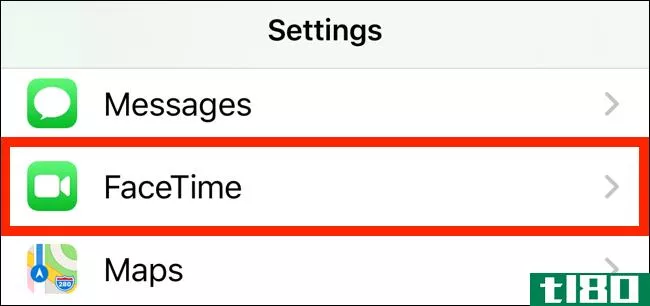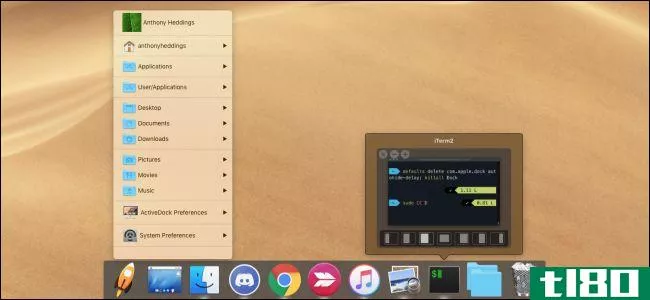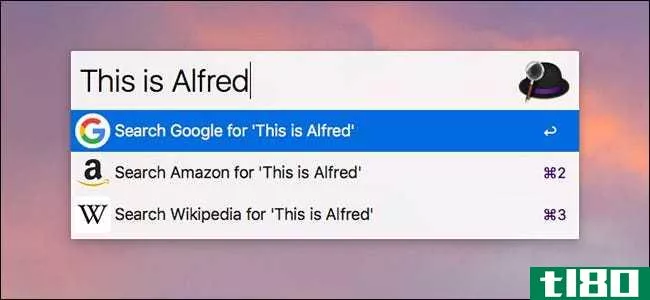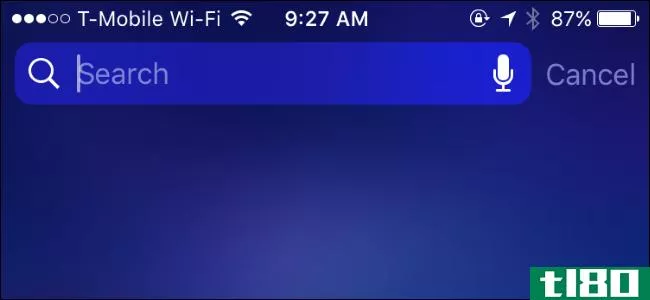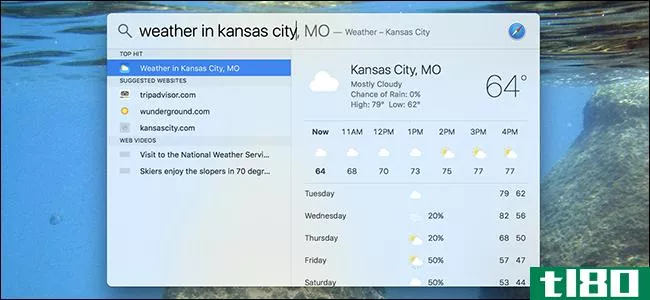如何在mac上禁用spotlight搜索(并用更好的替代)
Spotlight搜索是Mac的内置搜索功能。当您使用Command+Space键盘快捷键时,或当您单击菜单栏中的搜索图标以查找计算机上某个位置的文件时,它会显示出来。
作为内置的搜索功能,Spotlight搜索非常好。它可以很好地打开应用程序、文件和文件夹。你可以用它来搜索网页,做计算和转换,查找定义,等等。
虽然这很好,但Mac的键盘启动器有很多,它们提供了新颖的功能、插件和无尽的定制。如果您使用Mac来完成工作,或者如果您是Mac超级用户,您将了解这些实用程序如何帮助您提高工作效率,而不必把手从键盘上拿开。
这些实用程序可以帮助您触发自动操作、管理剪贴板、展开文本、执行自定义搜索、更改系统设置,甚至排列窗口。但首先。。。
如何在mac上禁用spotlight搜索键盘快捷键
G/O Media may get a commission
你不需要禁用Spotlight Search来替换它,如果需要的话,你仍然可以保留它并从菜单栏使用它。
但是,为了充分利用这些替代方法之一,您需要按照以下说明禁用Spotlight Search键盘快捷键(Command+Space):
- 在Mac电脑上,单击顶部菜单栏中的Apple图标,然后选择“系统首选项”选项(你也可以点击Command+Space打开一个Spotlight搜索,然后输入“Settings”
- 单击“Spotlight”图标(看起来像带放大镜的蓝色圆圈),然后单击左下角的“Keyboard Shortcuts”按钮。
- 确保“Spotlight”在左侧列中高亮显示,然后取消选中右侧列中的“Show Spotlight Search”选项。
这样做之后,当您使用Command+Space键盘快捷键时,不会发生任何事情。
现在来看令人兴奋的部分:用更好的第三方应用程序取代Spotlight。下面列表中的每个应用程序都可以取代默认的Command+Space键盘快捷键,您还可以使用其他快捷键来利用其中的多个快捷键。
alfred的核心是自动化(免费,或者40美元的付费版本)
Alfred有免费和付费两种版本。它的免费版本可以被认为是spotlightsearch的一个更简单、更易于使用的版本。它完成了Spotlight Search所做的所有事情,但是更好,更快。它特别擅长于查找和启动文件和文件夹(带有一个单独的用于搜索文件夹的修饰符)。
但是,如果你购买了Powerpack(售价29英镑,约合40美元),Alfred会变成一台自动化机器,解锁剪贴板历史记录、文本扩展、热键等功能,最重要的是自动操作(Alfred称之为“工作流”)。
您可以在应用程序本身中使用基于流程图的可视化生成器创建工作流。工作流引擎允许您集成系统功能、第三方操作,甚至web API,只需单击即可执行日常任务。但是,Alfred的妙处在于,你并不需要做所有构建自己工作流的工作。有一个蓬勃发展的在线社区,它创建和共享工作流,你只需在Mac上安装即可。
raycast是为在web上工作而开发的(免费)
如果说像Alfred这样的工具已经存在了十年,那么Raycast在这个领域是一个相对较新的项目,但它完全着眼于未来——一个我们都将大部分时间花在网络浏览器上的未来。
如果这听起来像你,看看Raycast。该应用程序目前处于测试阶段,但发展相当迅速。Raycast有一个流畅的,现代的界面,涵盖了所有的基本功能,如应用程序启动,单位转换,文件搜索和网络搜索。它的文件搜索和web搜索功能不是即时的,因为它们确实需要您首先选择一个搜索选项。
Raycast的亮点在于它的web集成和与生产力相关的特性。Raycast集成了Github、Asana、G Suite、Zoom、Jira、Calendar等等。允许您在连接的服务中执行操作,而无需离开Raycast。
为了更好地使用Mac,Raycast还内置了剪贴板管理器和窗口管理工具。Raycast还计划发布自己的API,这将允许开发人员创建自定义集成,让您可以直接从Raycast执行其他常见任务。因为它们将基于本地API,所以这些功能可能比Alfred等应用程序中的社区工作流运行得更好。
launchbar是spotlight search应该做的(30美元,试用期30天)
LaunchBar就像Spotlight Search的精神继承者。它看起来很棒,有基本的功能,而且非常快。它是围绕速度而设计的,是为那些在Mac上工作的人设计的。在这里列出的三个应用程序中,LaunchBar的学习曲线最陡,但一旦你爬上去,你就可以飞了。
LaunchBar提供了本地文件搜索和文件管理的最佳实现之一。它可以让您轻松搜索、移动或复制文件,而无需打开Finder。
除了执行搜索功能外,LaunchBar还可以替代appswitcher。打开LaunchBar后,只需使用空格键在打开的应用程序之间切换。使用缩写功能,您可以通过键入一个字母来打开应用程序(例如,Safari的“S”)。
即时发送功能允许您将任何文件或文本导入LaunchBar,然后通过从可用选项中进行选择来决定如何处理它,包括将它们发送到文件夹、应用程序或电子邮件联系人。
哪个键盘发射器适合你?
如果你刚开始使用键盘发射器,那就从Alfred的免费版本开始吧。如果您的工作生活与GitHub、Asana和Jira等web服务集成,那么使用Raycast作为辅助工具将是值得的(您可以始终为其分配不同的键盘快捷键)。
如果你的目标是在Mac上更快地工作(而且你不关心插件),那么LaunchBar就不会出错。它结合了搜索、移动文件和操作剪贴板的速度和快捷方式,是最好的选择。
- 发表于 2021-07-15 06:57
- 阅读 ( 105 )
- 分类:IT
你可能感兴趣的文章
10种简单的方法来调整你的mac以获得最佳性能
... 从应用程序的Utilities文件夹启动Activity Monitor,或使用Spotlight(Cmd+Space)搜索它。 ...
- 发布于 2021-03-16 11:22
- 阅读 ( 248 )
如何更改或禁用macbook的充电声音
... 为此,按Cmd+Space打开Spotlight并搜索终端以打开该应用程序。一旦启动,粘贴以下命令以禁用蜂鸣音: ...
- 发布于 2021-03-17 06:01
- 阅读 ( 455 )
你的mac电脑里有东西不见了?如何还原7个常用项目
... 无论是哪种情况,如果要重新配置Spotlight搜索结果中的可见内容,请访问“系统首选项”>“Spotlight”>“搜索结果”。 ...
- 发布于 2021-03-20 05:15
- 阅读 ( 269 )
搜索mac文件等的5个最佳聚光灯选择
Spotlight search多年来一直是Mac用户的可靠助手。你可以查找文件,执行基本的计算,保持对天气的标签,只需点击标志性的Cmd+Space快捷键就可以搜索更多的内容。虽然苹果一直在更新它,但Spotlight仍然缺少一些功能。 ...
- 发布于 2021-03-21 18:16
- 阅读 ( 232 )
如何隐藏或禁用mac上的“recents”文件夹
...核心选项:完全禁用“recents”文件夹 “Recents”文件夹由Spotlight驱动。如果你想完全禁用“Recents”文件夹,有一个极端但有效的选择,就是禁用Spotlight搜索你的Mac硬盘上的所有文档。这种方法的缺点是,您将无法再使用Spotlight...
- 发布于 2021-03-31 11:30
- 阅读 ( 259 )
如何在iphone和ipad上禁用spotlight搜索中的siri建议
在iPhone和iPad的主屏幕上使用Spotlight搜索非常方便。默认情况下,搜索屏幕可能会显示一些Siri支持的应用程序建议。下面是如何关闭这些建议。 下面是一个例子,说明在iPhone或iPad上从主屏幕搜索时弹出的Siri建议。你会看到在搜...
- 发布于 2021-03-31 20:23
- 阅读 ( 185 )
如何在iphone和ipad上定制spotlight搜索
苹果的Spotlight搜索是查找和打开应用程序的最快方式。您还可以使用它在应用程序内搜索并查看Siri建议。对聚光灯搜索结果不满意?下面是如何在你的iPhone和iPad上定制它。 如何在spotlight search中禁用siri建议 当你在iPhone或iPad的...
- 发布于 2021-04-02 06:01
- 阅读 ( 173 )
如何在你的新mac上打开开机铃声
...何启用mac启动提示音 首先,点击键盘上的Command+Space启动Spotlight搜索。你会看到一个大的搜索栏弹出在你的屏幕中间。 键入terminal,然后按回车键。 这将启动终端应用程序。在默认设置下,终端显示为黑色背景的窗口。 在终端...
- 发布于 2021-04-02 14:09
- 阅读 ( 191 )
如何使用终端关闭mac
...终端(或您通常使用的任何替代品)。按Command+Space打开Spotlight Search,键入“terminal”,然后从搜索结果中选择它。 相关:当你的Mac不关机时该怎么办 终端打开后,您就可以关闭Mac了。您将在这里使用“sudo”命令;否则,您将...
- 发布于 2021-04-02 15:54
- 阅读 ( 189 )